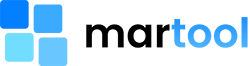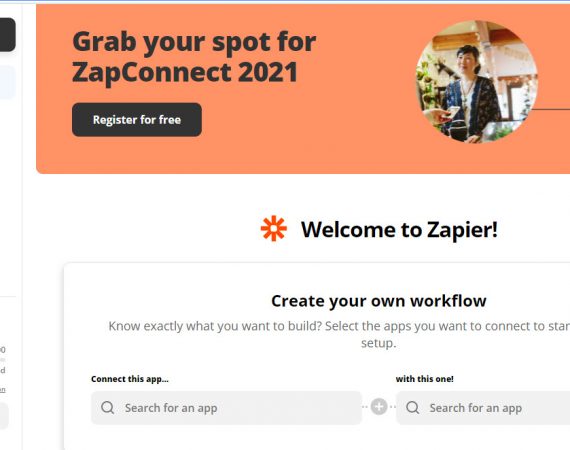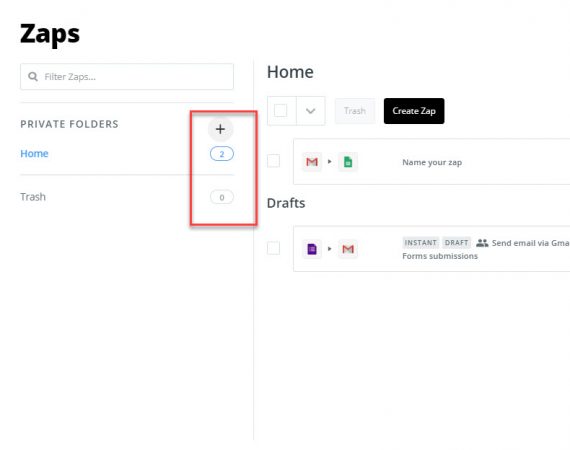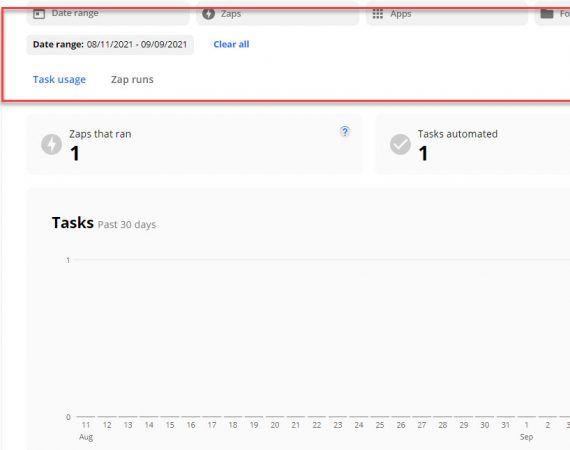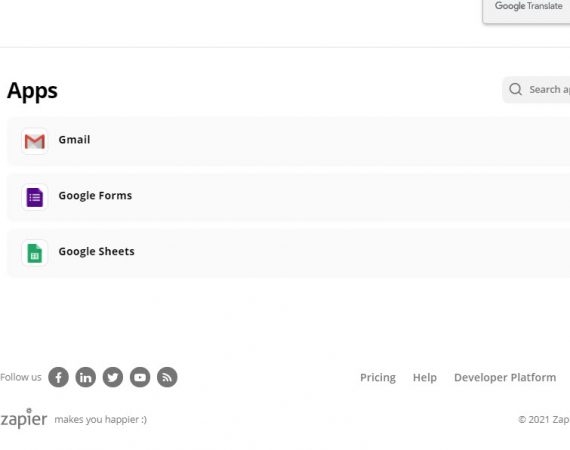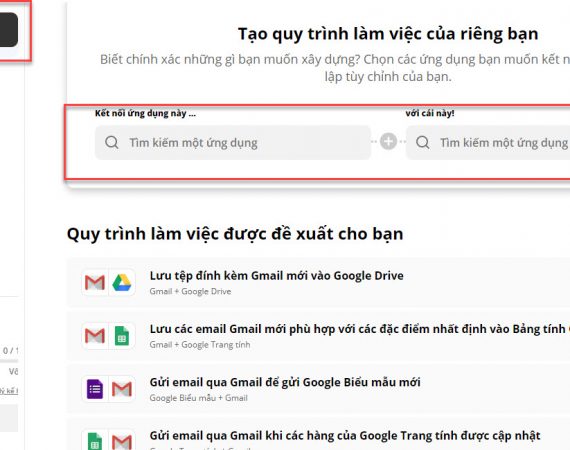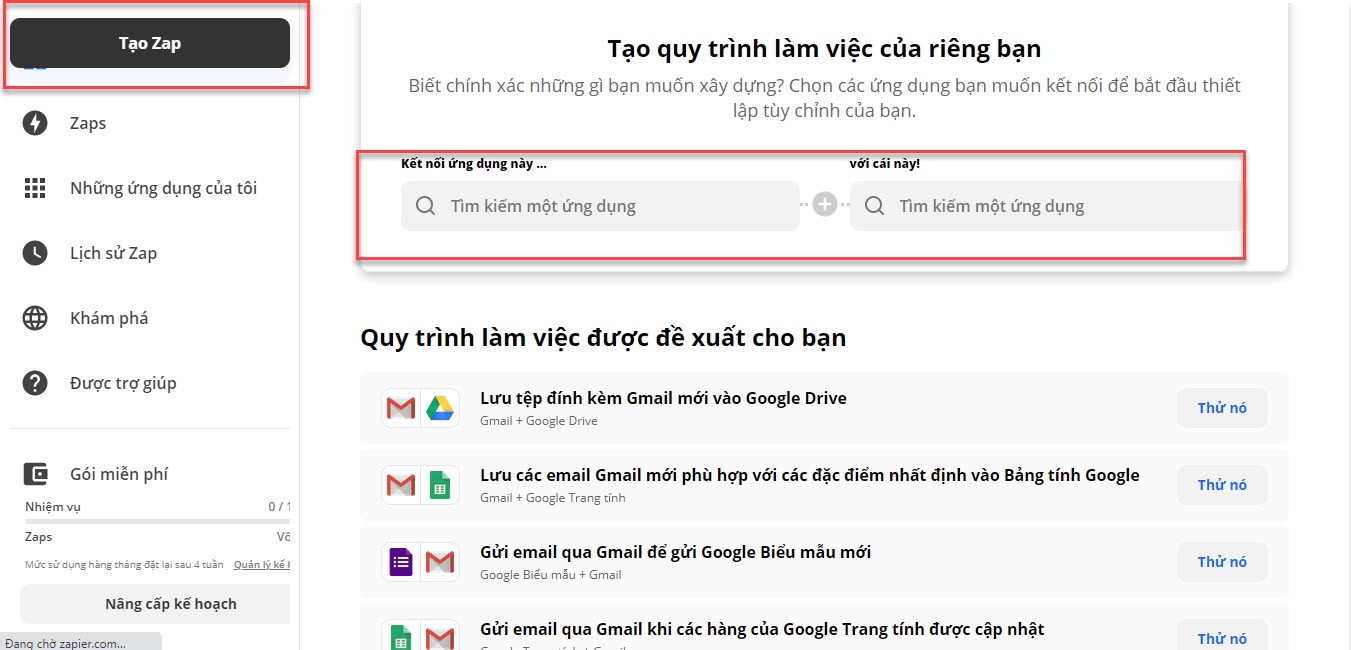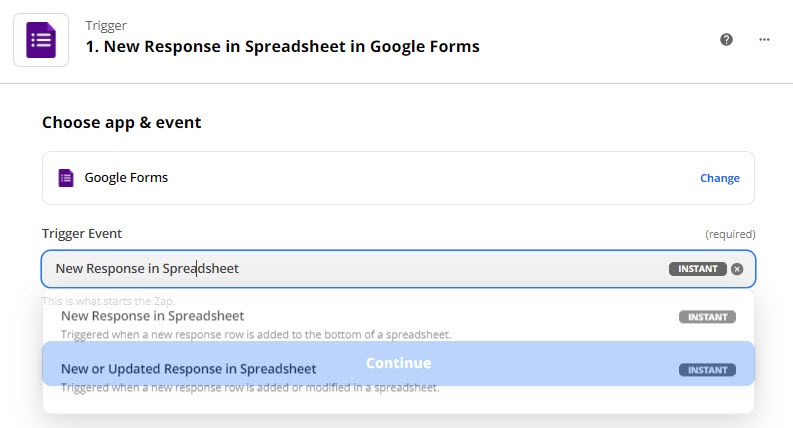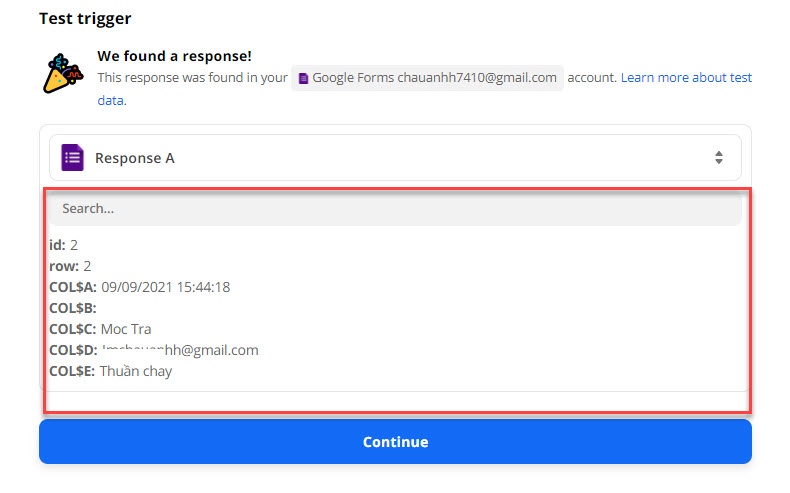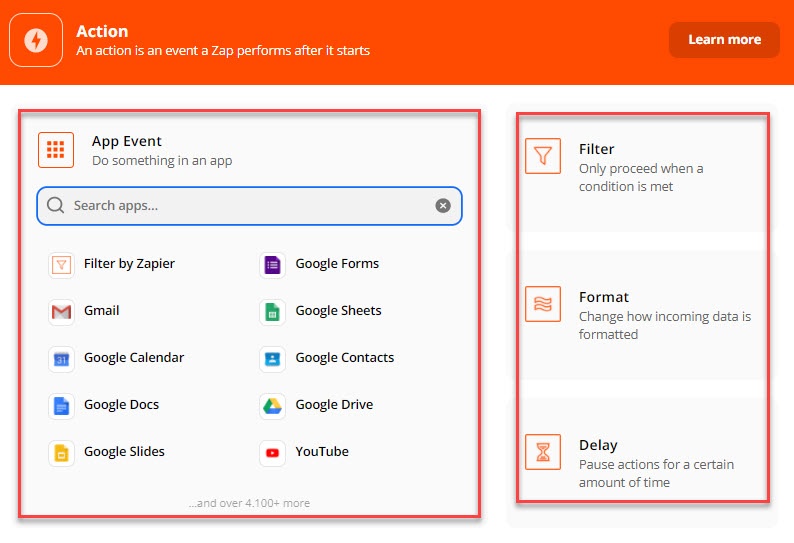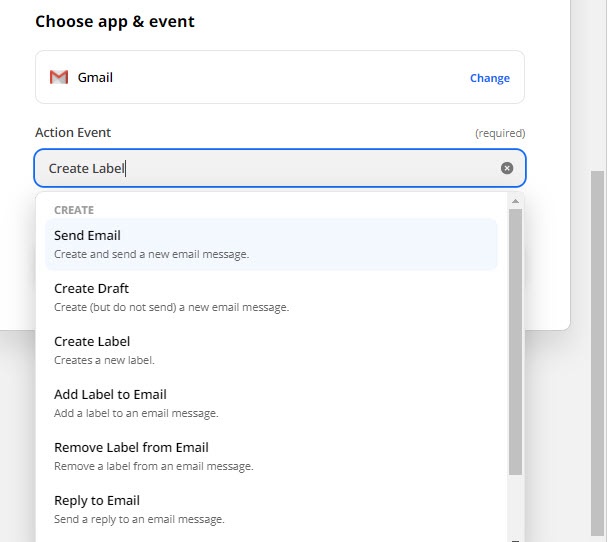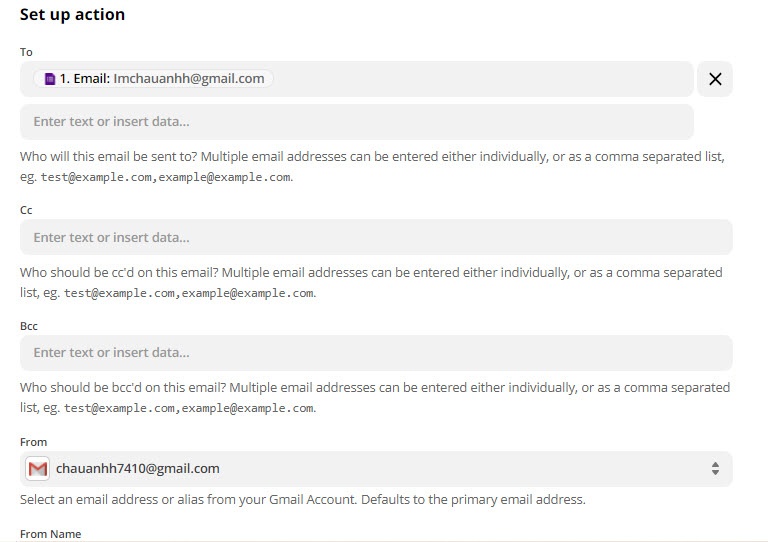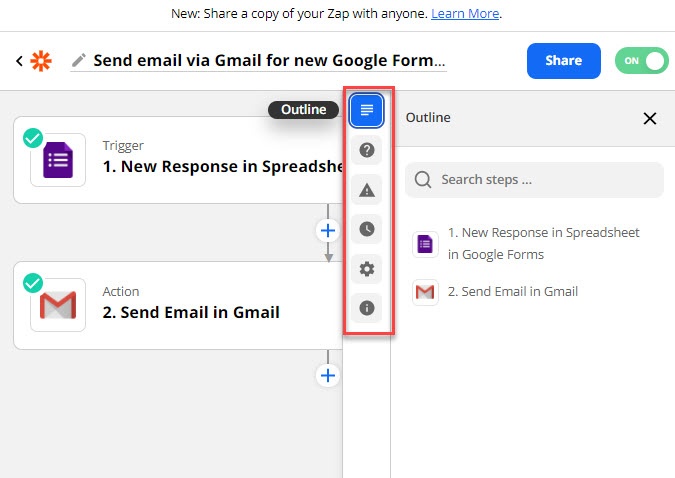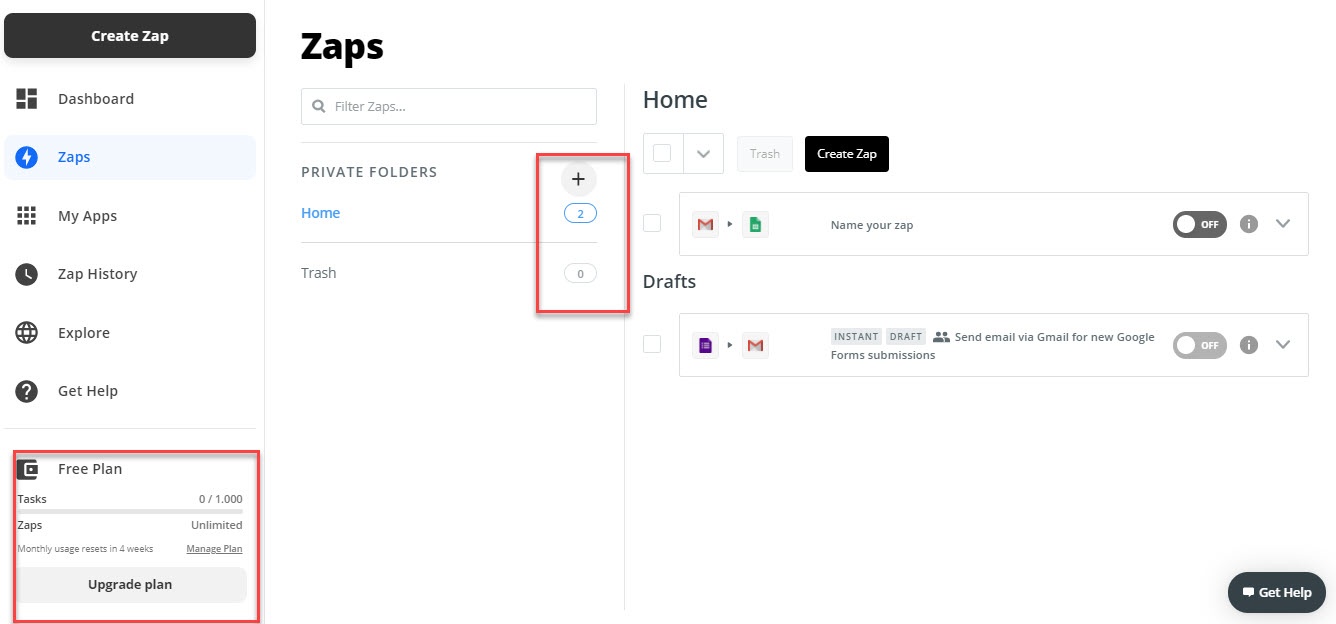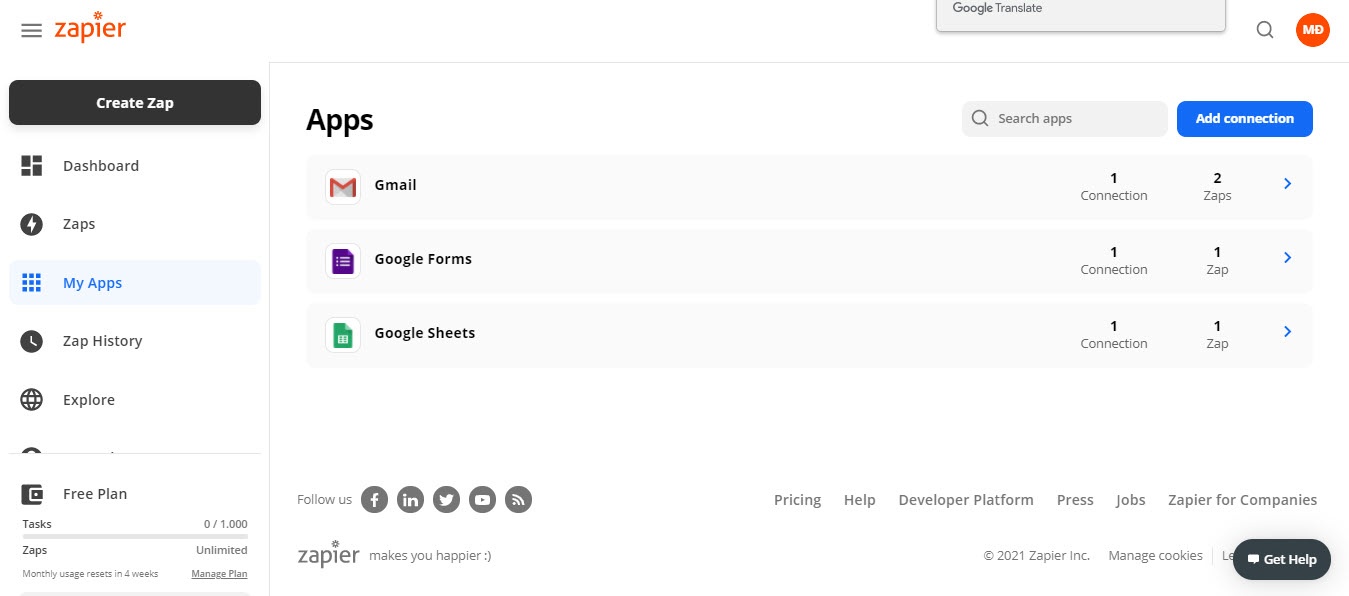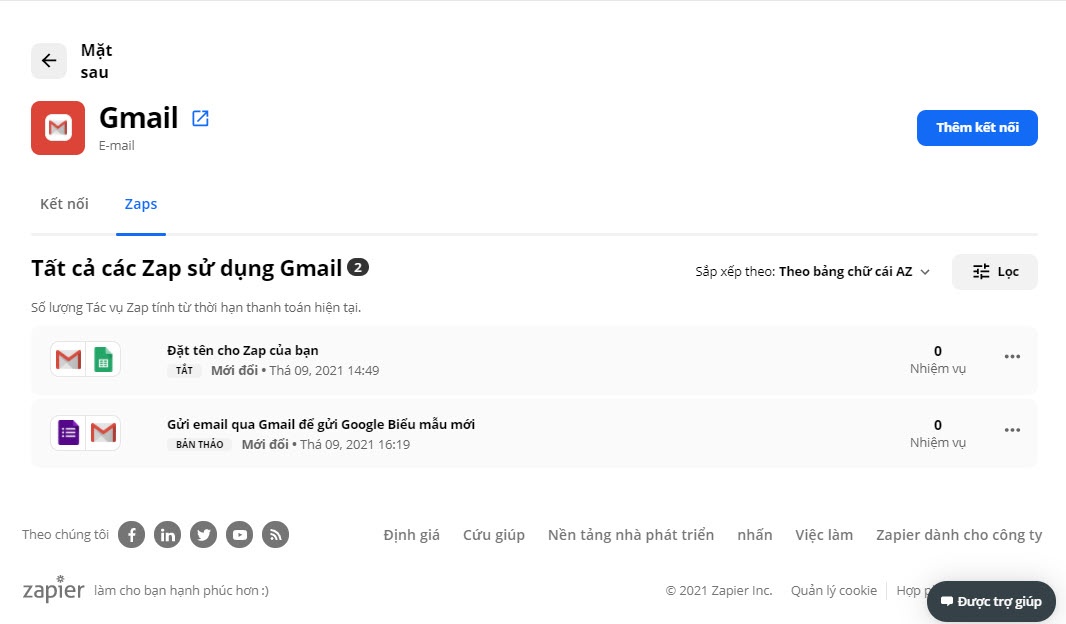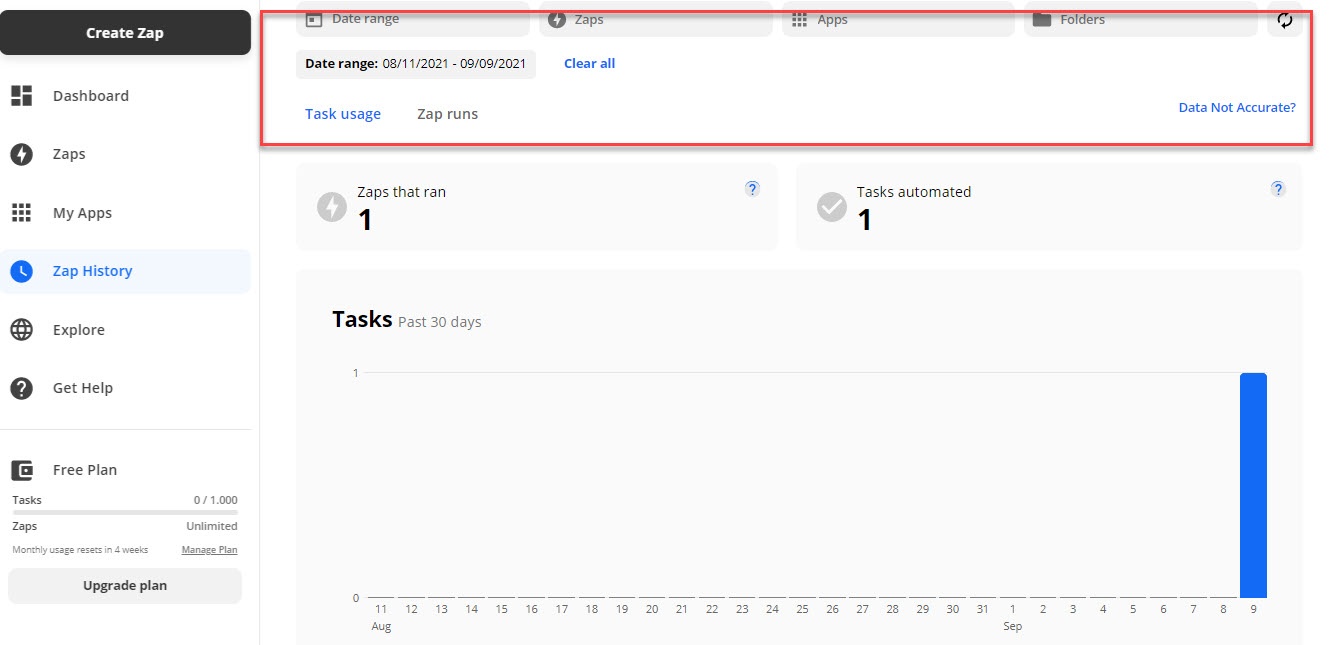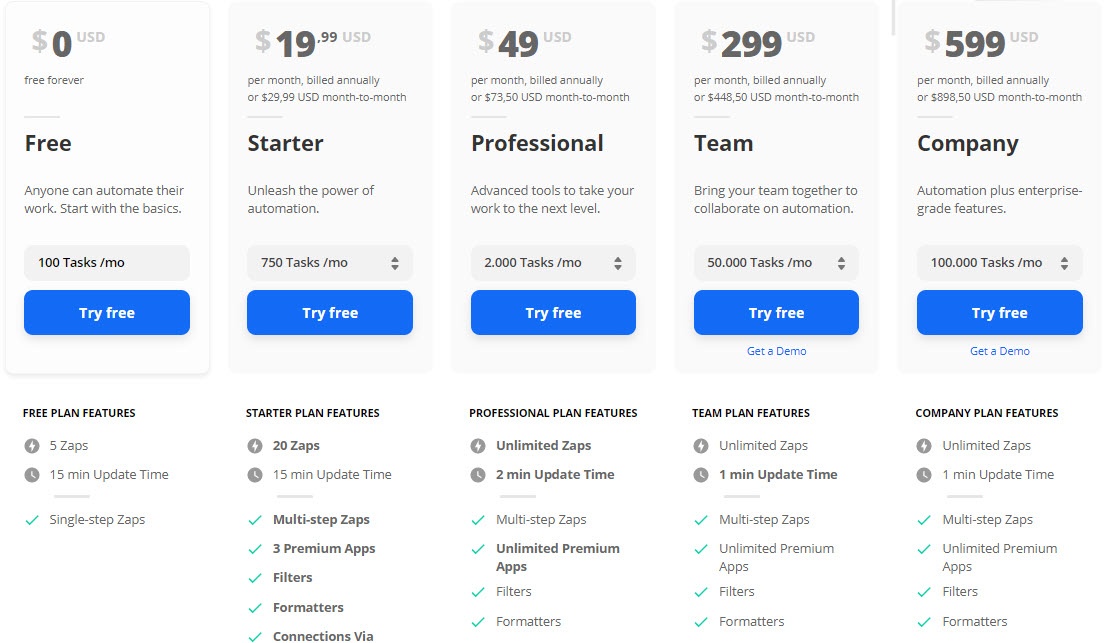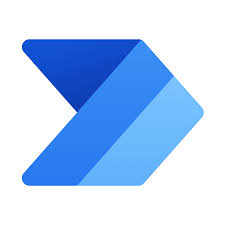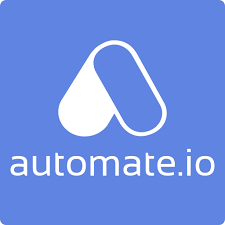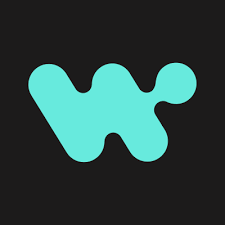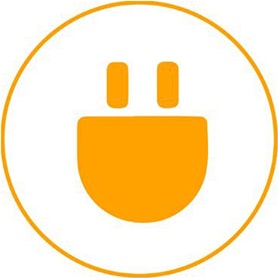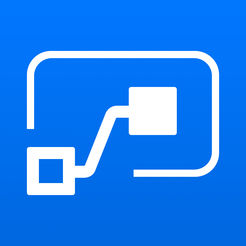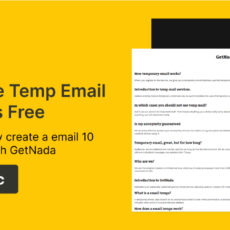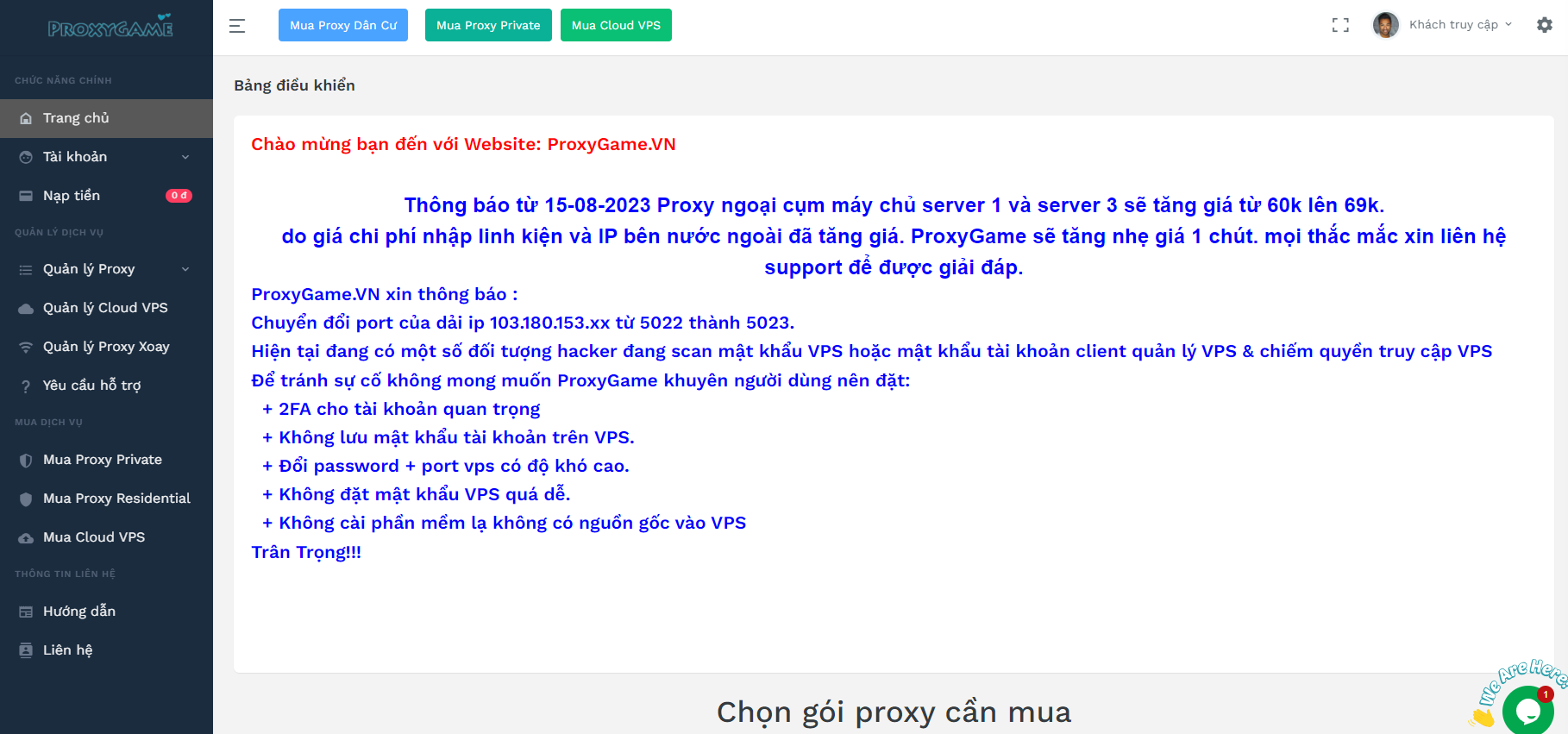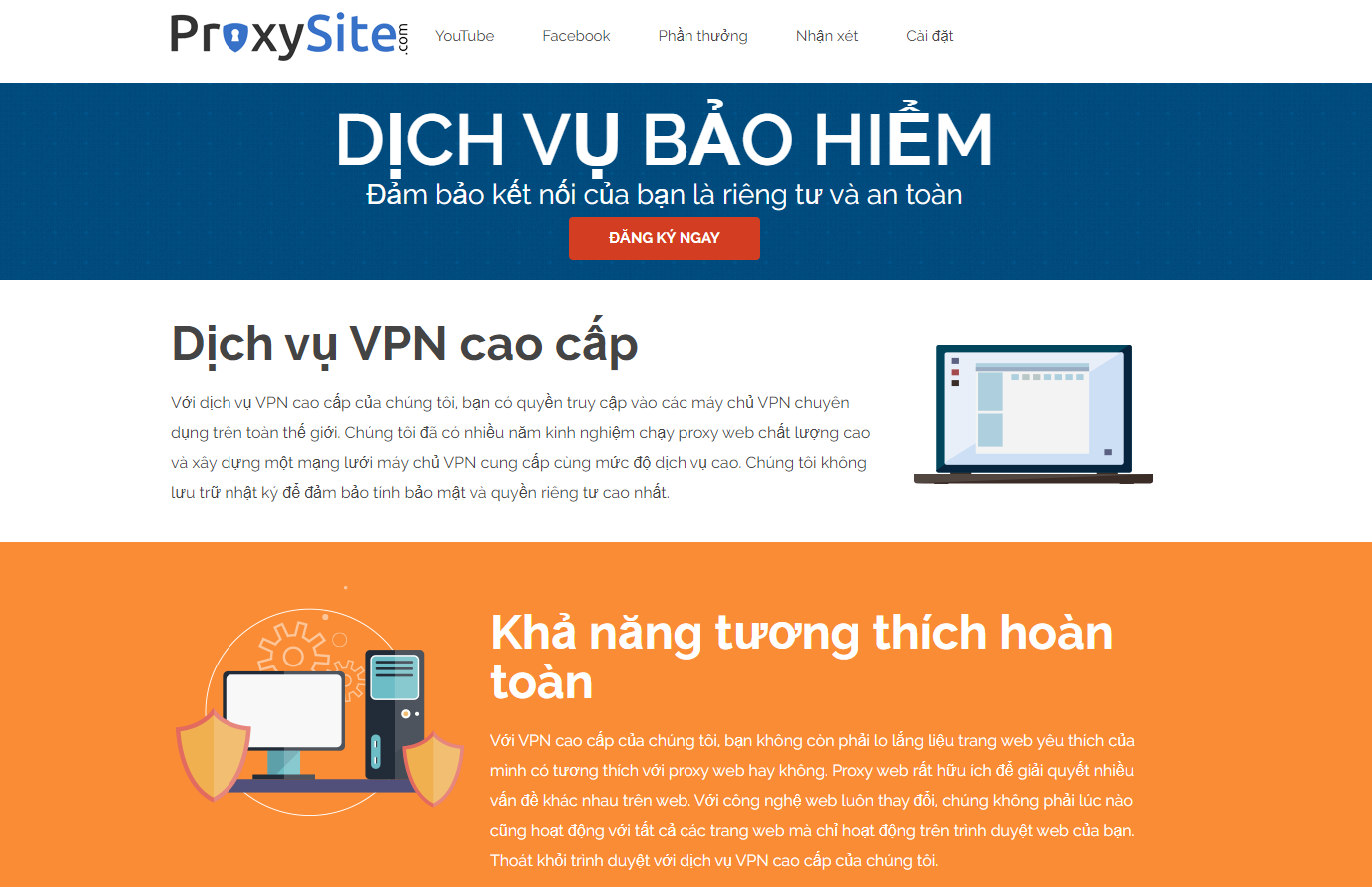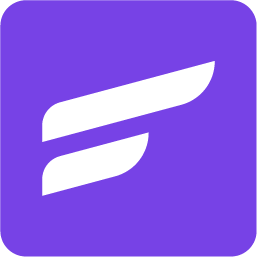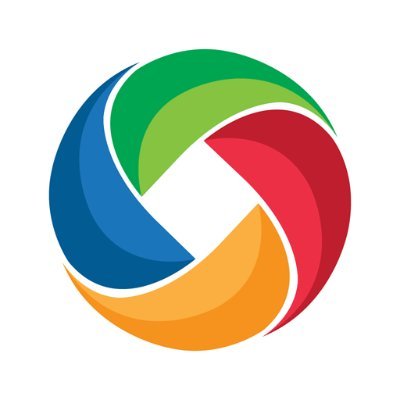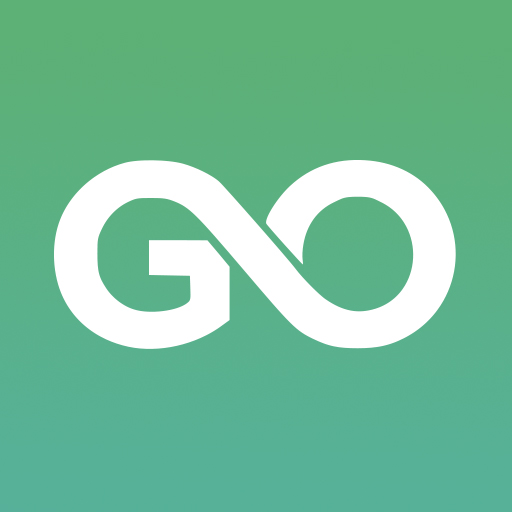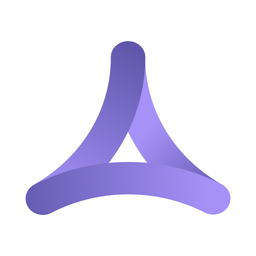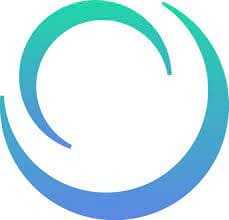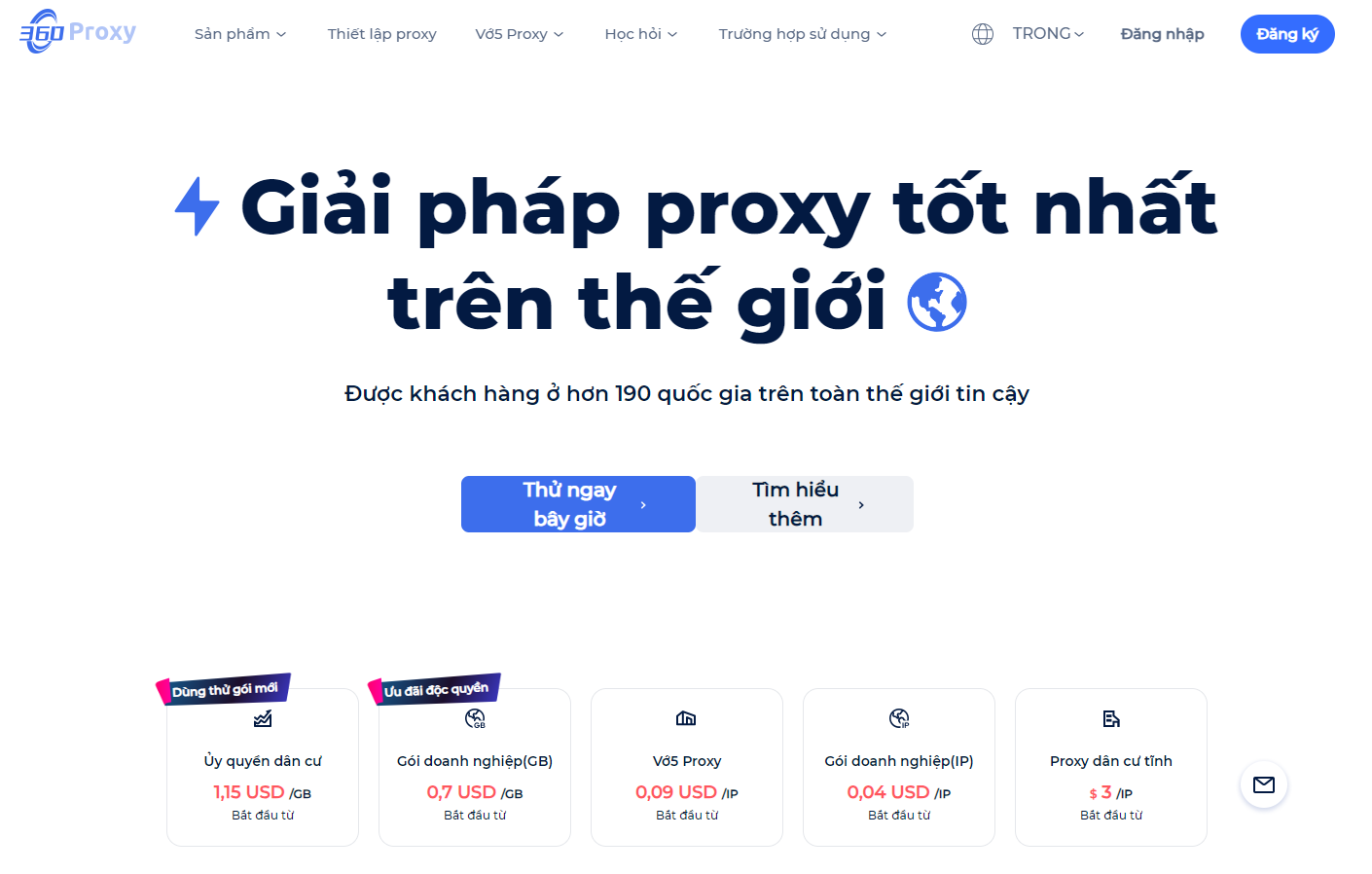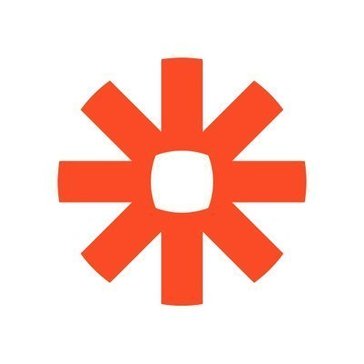
Zapier
Zapier là gì?
Zapier là công tự tự động hóa giúp kết nối các ứng dụng của bạn như Gmail, Slack, Facebook, Mailchimp,…
Sử dụng Zapier, bạn có thể kết nối hai hay nhiều ứng dụng với nhau để có thể tự động hóa các quy trình mang tính chất lặp đặt lặp lại mà không cần mã hóa hay dựa vào tích hợp API.
Zapier là ứng dụng Freemium, bạn có thể sử dụng các tính năng cơ bản của Zapier mà không cần trả phí (tuy nhiên bị giới hạn 5 zaps và 100 tác vụ/tháng). Hiện tại nền tảng này đã có thể tích hợp với hơn 3000 ứng dụng khác nhau.
Video Zapier
Tính năng của Zapier
Tự động hóa
Với Zapier, người dùng có thể tối ưu quy trình làm việc bằng cách sử dụng Zapier như kênh trung gian giữa 2 nền tảng để giảm bớt thời gian cho những công việc lặp đi lặp lại.
Zapier cho phép bạn tạo các ZAP - là một quy trình tự động giữa các ứng dụng của bạn.
Ví dụ: ZAP tự động lưu tệp đính kèm trong email gửi đến vào Dropbox. Hay khi có một khách hàng điền vào biểu mẫu của bạn, khách hàng sẽ nhận ngay được một email do bạn đã soạn sẵn chẳng hạn.
Một Zap sẽ bao gồm 2 phần là trình kích hoạt (trigger) và hành động (action). Bạn có thể tạo nhiều hành động khác nhau cho 1 action.
- Trigger hay còn gọi là trình kích hoạt là sự kiện trong ứng dụng sẽ khởi động Zap. Khi bạn thiết lập trình kích hoạt này trong Zap thì Zapier sẽ giám sát ứng dụng cho sự kiện đó. Ví dụ về lưu tệp đính kèm, trình kích hoạt sẽ là khi bạn nhận được email có tệp đính kèm, với những email không có tệp đính kèm thì Zap sẽ không được kích hoạt.
- Action: Hành động sau khi Zap được kích hoạt. Ví dụ: Khi bạn nhận được email có tệp đính kèm, hành động chính là tải tệp đính kèm từ email của bạn lên Dropbox.
Đối với những tài khoản Free, Zapier cho phép bạn tạo tối đa 5 Zap và thực hiện tối đa 100 tác vụ trong mỗi Zap.
Tạo Zap
Có 2 cách để bạn tạo Zap:
- Tạo zap mới hoàn toàn: Bạn có thể lựa chọn các nền tảng mình muốn kết nối, Zapier cho phép người dùng kết nối với hầu hết các công cụ marketing online như eSMS, Google Form, Trello, Getresponse, Aweber, Mailchimp,Google Drive…Khi bạn nhập 1 nền tảng, Zapier sẽ gợi ý cho bạn các nền tảng có thể liên kết để tạo Zap.
- Tạo Zap theo gợi ý: Khi truy cập vào bảng điều khiển, Zapier sẽ gợi ý cho bạn sẵn 1 số quy trình như lưu tệp đính kèm từ Gmail và Google Drive hay Gửi email cho những người đăng ký biểu mẫu.
Tạo Zap tự động hóa trên Zapier
Sau khi bạn chọn 2 ứng dụng để kết nối quy trình tự động hóa thì bạn cần phải chọn trigger và actions để hoàn thành Zap. Nếu bạn chưa kết nối tài khoản Zapier với các ứng dụng đã chọn thì sẽ phải kết nối trước khi chọn trigger và actions.
Ví dụ về Zap tự động gửi email cho khách đăng ký qua Google Form dưới đây
Tạo Trigger
Đối với mỗi ứng dụng khác nhau thì sẽ có các Trigger khác nhau mà bạn có thể chọn.
Với Google Form, bạn có thể chọn 2 trigger là khi biểu mẫu có phản hồi mới hoặc trong bảng tính của biểu mẫu có cập nhật mới về người dùng.
Tùy chọn Trigger với Google Form
Sau khi chọn xong trình kích hoạt, có thể chọn các sheet chứa data khách hàng và biểu mẫu bạn muốn gửi email. Zapier sẽ cho phép bạn test thử dữ liệu mà hệ thống đã lấy được từ hệ thống Google Form bạn cho phép.
Test thử dữ liệu Google Form
Bạn chỉ có thể tạo 1 trigger cho 1 Zap, nhưng 1 Zap có thể tạo nhiều actions khác nhau (hành động này theo sau hành động trước chữ không diễn ra đồng thời)
Tạo Actions
Có 2 loại Actions mà bạn có thể tạo là:
- Actions trên các ứng dụng đã kết nối
- Actions trung gian giữa trình kích hoạt và các hành động trên hệ thống mà Zapier cung cấp bao gồm:
- Lọc trình kích hoạt
- Delay
- Sắp xếp lại data
Các loại actions trên Zapier
Đối với hành động, bạn cũng thiết lập tương tự như với trigger: Kết nối tài khoản, chọn hành động.
Với Gmail, bạn có thể lựa chọn các hành động như gửi email, gắn nhãn, tạo email nháp, trả lời email,....
Lựa chọn hành động trên Gmail
Bạn có thể lựa chọn tài khoản email mà mình sử dụng để gửi thư, sau đó thiết lập các thông tin cơ bản của email muốn gửi đi. Đối với email, Zapier hỗ trợ bạn gửi dưới 2 định dạng là text và HTML (đối với định dạng HTML bạn sẽ cần cài đặt phức tạp hơn). Ngoài ra, bạn cũng có thể tùy chỉnh thêm các trường CC và BCC cho email.
Cài đặt action trên Zapier
Sau khi cài đặt xong, bạn có thể test thử email của mình và điều chỉnh lại cài đặt email trên hệ thống.
Ngoài ra bạn có thể:
- Tùy chọn bật/tắt zap
- Đổi tên các bước trigger/action của mình để dễ quản lý đối với những zap phức tạp
- Quan sát outline của Zap
- Zapier sẽ tự động cảnh báo các lỗi trong zap của bạn giúp bạn khắc phục kịp thời
- Lựa chọn thư mục cho Zap
- Tùy chỉnh tên Zap
- Xem hướng dẫn các bước ngay trên giao diện màn hình
- Tạo bản sao cho Zap
- Chia sẻ quy trình tự động của bạn cho người khác hoặc công khai
Tính năng bổ sung khi tạo Zap
Quản lý Zap
Trong thư mục quản lý Zap, người dùng có thể quan sát các zap đã tạo và tạo thư mục để phân loại các zap của mình. Tại đây bạn sẽ thấy các zap và thông tin cơ bản và có thể thực hiện các thao tác như:
- Phân loại zap vào thư mục
- Tạo Zap mới trên giao diện
- Bật/tắt các zap nhanh chóng
- Thao tác tạo bản sao/ chỉnh sửa/ xóa zap nhanh chóng
- Đổi tên cho zap của bạn
- Thực hiện các thao tác hàng loạt như xóa zap hàng loạt, tạm dừng hàng loạt...
Quản lý zap trên Zapier
Ngoài ra, ở phía dưới góc trái màn hình bạn có thể quan sát số tác vụ (task) đã được hoàn thành. (Ví dụ có bao nhiêu email đã được gửi đi thông qua quy trình tự động hóa)
Quản lý kết nối
Zapier cho phép bạn quan sát và quản lý các ứng dụng/ nền tảng mà bạn đã kết nối với Zapier. Bạn truy cập vào mục “My App” để xem các ứng dụng đã kết nối. Tại mục này bạn có thể:
- Quan sát các ứng dụng đã kết nối với Zapier bao gồm số tài khoản từ ứng dụng được liên kết, số zap liên quan đến ứng dụng đó
- Kết nối với các ứng dụng khác. Việc kết nối trước sẽ giúp bạn giảm thiểu được thời gian kết nối khi tạo zap. Đối với mỗi ứng dụng, bạn có thể thêm nhiều tài khoản kết nối khác nhau (ví dụ bạn có 3 tài khoản Gmail có thể kết nối cả 3 để có thể tùy chọn địa chỉ email gửi đi)
- Quản lý các ứng dụng đã kết nối bao gồm các tài khoản của ứng dụng (thêm mới/chỉnh sửa/xóa kết nối) và quản lý zap liên quan.
- Tìm nhanh ứng dụng qua thanh tìm kiếm
Quản lý ứng dụng trên Zapier
Quản lý ứng dụng trên Zapier
Kiểm tra lịch sử tác vụ
Zapier hỗ trợ bạn quan sát và quản lý các tasks đã được thử hiện bởi quy trình tự động hóa của bạn (zap). Từ đây bạn có thể:
- Quan sát số zap đang chạy và số task đã được thực hiện theo số liệu và biểu đồ
- Lọc task theo thời gian/zap/theo ứng dụng/ theo thư mục zap
Theo dõi quy trình tự động hóa trên Zapier
Ứng dụng của Zapier
Sử dụng Zapier cho cá nhân hay doanh nghiệp sẽ giúp tự động hóa quy trình, giúp công việc của bạn trở nên chính xác và hoạt động trơn tru, hơn hết chính là tiết kiệm được thời gian và nhân lực khi giảm thiểu được khối lượng công việc mang tính chất lặp đi lặp lại. Một số ứng dụng khi sử dụng Zapier bạn có thể áp dụng như:
Tự động hóa bài viết trên mạng xã hội
Bạn có thể kết nối Wordpress với Facebook/Twitter/… để khi có một bài đăng mới trên Blog thì Zapier sẽ tạo zap cho phép tự động chia sẻ lên các mạng xã hội
Gửi email tự động đến khách hàng
Như đã giới thiệu trong bài, bạn có thể tiết kiệm thời gian khi phải check danh sách đăng ký liên tục và gửi email thủ công. Bạn có thể sử dụng Zapier để kết nối với Google Form, Google Sheet để tự động gửi email cho khách hàng đăng ký mới.
Lưu trữ dữ liệu tự động
Kết nối Gmail với Dropbox, khi có email chứa tệp đính kèm bạn có thể tự động lưu trữ những dữ liệu này trên Dropbox của mình.
Với kết nối hơn 3000 ứng dụng, bạn có thể tìm hiểu thêm nhiều ứng dụng tự động hóa khác của Zapier để phù hợp với nhu cầu của mình.
Mức giá của Zapier
Hiện tại, Zapier đang cung cấp 5 gói tài khoản khác nhau:
- Gói miễn phí: bạn có thể tạo tối đa 5 zaps và thực hiện tối đa 100 tác vụ trong 1 tháng. Tuy nhiên đối với gói này, bạn chỉ có thể tạo 1 action trong mỗi zap.
- Gói Starter: 19.99 $/tháng cho 750 tác vụ/tháng hoặc 39$ cho 1500 tác vụ và tối đa 20 zaps
- Gói Professional: 49$/ tháng cho 2000 task. Với số lượng tasks nhiều hơn bạn sẽ phải trả thêm phí, với tài khoản này bạn không bị giới hạn về số zap được tạo
- Gói Team: 299$/ tháng với 50.000 task. Gói này thích hợp với đội nhóm
- Gói Company: 599$/tháng cho 100000 task. Không bị giới hạn tính năng.
Chi tiết bạn có thể tham khảo tại: Zapier-Bảng Giá
Bảng giá của Zapier
Ưu điểm của Zapier
Giao diện đơn giản
Zapier là một nền tảng thân thiện với người dùng, cung cấp giao diện trực quan để người dùng có thể tạo tích hợp và tự động hóa. Do đó không cần mã hóa, bất kỳ ai cũng có thể thiết kế quy trình công việc nhu cầu cụ thể.
Tích hợp nhiều nền tảng
So với các nền tảng cùng chức năng, Zapier hỗ trợ kết nối đến hơn 3000 ứng dụng khác nhau trong đó có các công cụ marketing lớn, mạnh mẽ như GetResponse,Trello, MailChimp, Dropbox...
Có thể sử dụng miễn phí
Zapier cho phép người dùng tạo 5 zaps và 100 tasks mỗi tháng, người sử dụng miễn phí có thể tận dụng các tính năng kích hoạt thông minh giúp giải quyết công việc phức tạp.
Cho phép tạo Zap phức tạp
Zapier cho phép bạn tạo ra quy trình tự động hóa nhiều bước với các kết quả hành động được kết hợp giữa cả action của Zapier và của ứng dụng bên ngoài, giúp bạn có thể xử lý công việc một cách cụ thể và chính xác hơn.
Nhược điểm của Zapier
Zapier không hỗ trợ giao diện tiếng Việt khiến những người dùng mới có thể khó tiếp cận và sử dụng.
Phần mềm tương tự Zapier
Đánh giá Zapier
Nội dung được biên soạn bởi